当前位置:首页 - photoshop教程 - 文字特效 - 正文
君子好学,自强不息!
ps的运用博大精深,用法多变很多特效都出自ps之手,在这里我为大家介绍一下用ps怎么制作发光字体。
1、打开ps→文件→新建(背景色黑色)
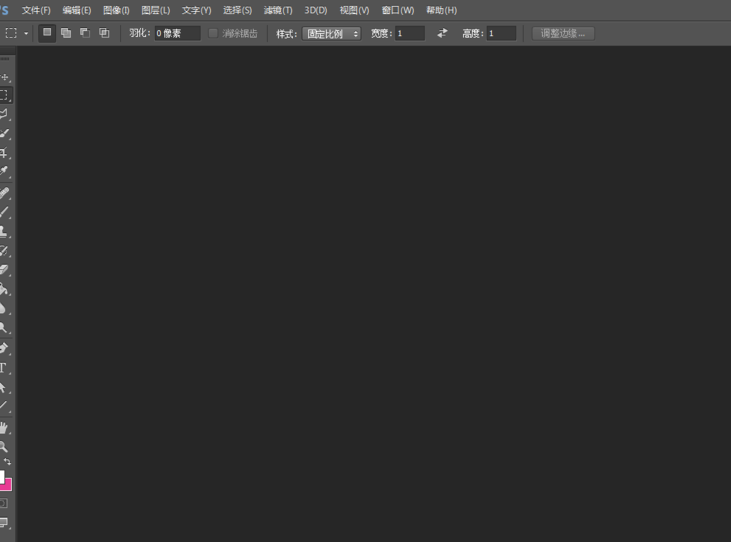
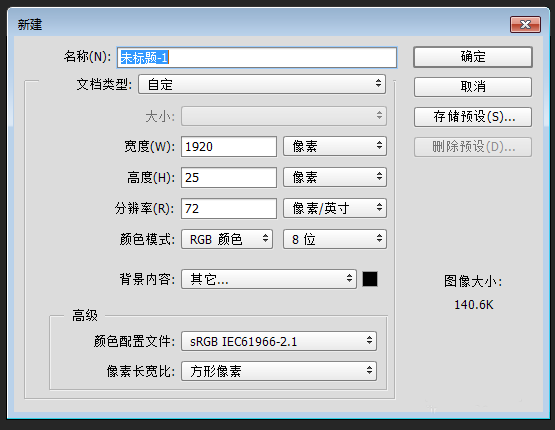
2、点击本文工具

3、输入字体
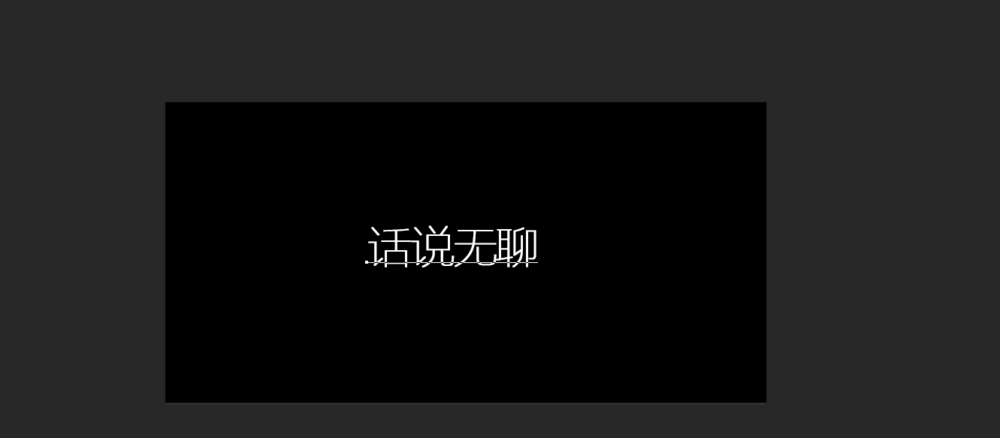

4、文字图层右键栅格化
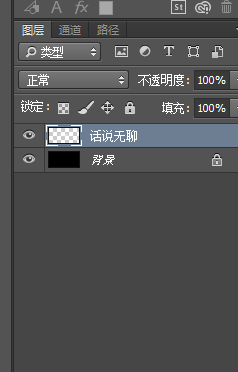
5、ctrl+鼠标点击文字图层图标
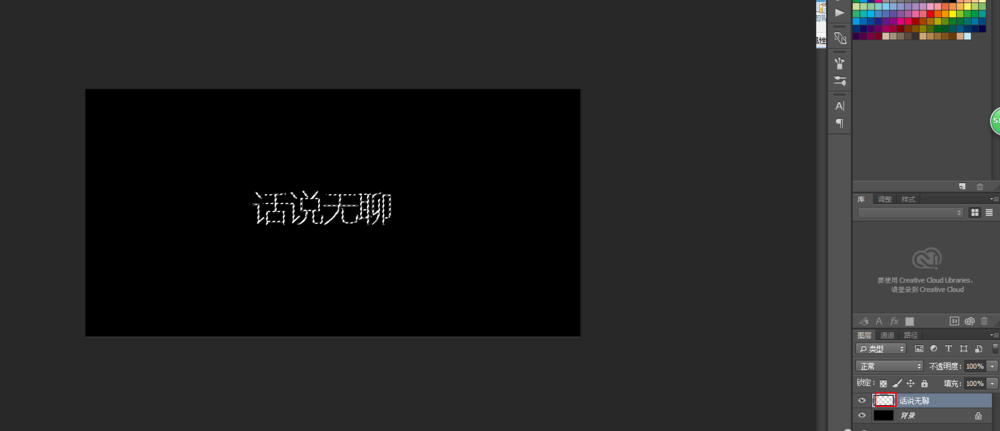
6、选择→修改→边界(宽度5)→新建选区填充白色→图层模式溶解
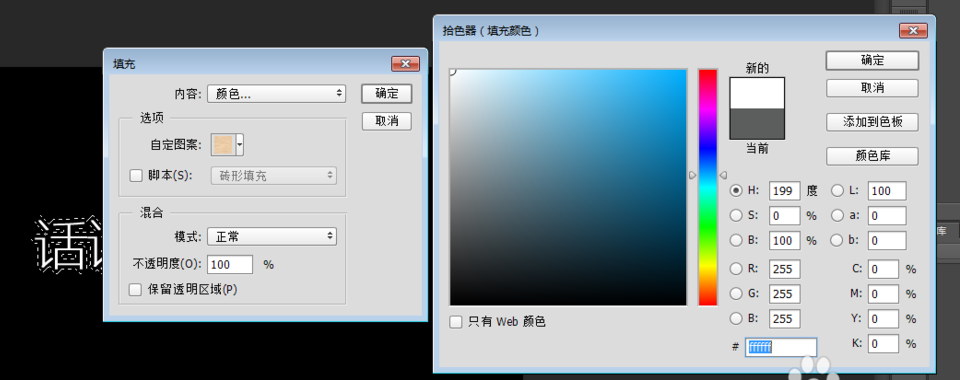
7、拾色器→ctrl+鼠标点击原文字图层图标更改颜色(黑色)→溶解图层下方新建图层并合并→滤镜→模糊→径向模糊

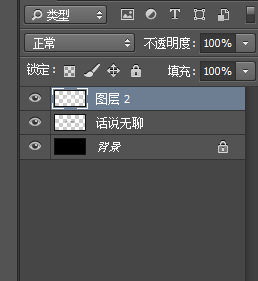
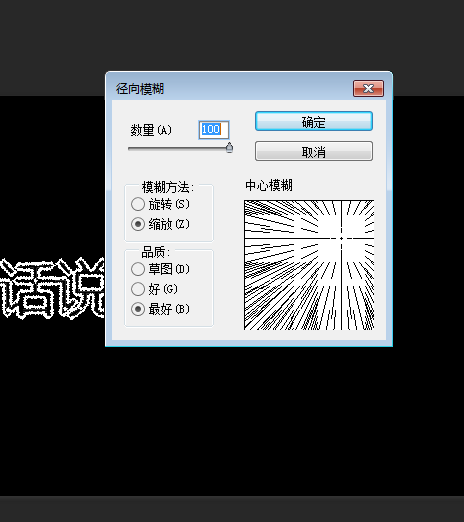
8、自由变换拉伸一些→新建图层→渐变工具→径向渐变→图层模式溶解

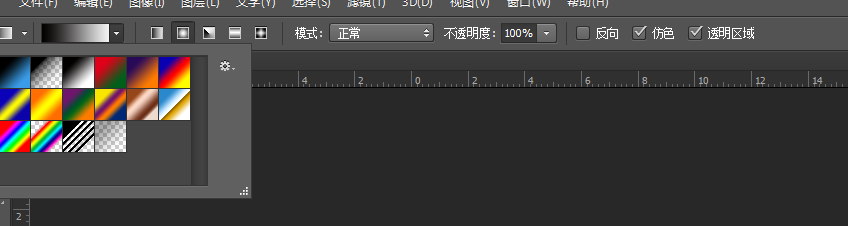

9、复制原文字图层→垂直翻转

相关文章
标签:平面设计


